Modo Сlásico
En el modo Clásico se puede colorear la imagen usando trazos de colores. Marque esquemáticamente áreas con trazos de colores deseados. El programa reconocerá los bordes del objeto y aplicará los colores seleccionados a la imagen original.
En la pestaña Coloración seleccione los colores para el objeto que desea colorear. Hay varias formas de seleccionar colores: en la Biblioteca de colores, de las paletas Color, Muestras y Multicolor, en el cuadro de diálogo estándar Seleccionar color o de la Imagen de muestra.
En la pestaña Antes marque áreas en la imagen original usando el Lápiz  y otras herramientas, que ayudan a indicar los colores de los objetos. Si no se especifica un color para un objeto, se coloreará con el color de los objetos más cercanos a él.
y otras herramientas, que ayudan a indicar los colores de los objetos. Si no se especifica un color para un objeto, se coloreará con el color de los objetos más cercanos a él.
Puede utilizar el Lápis manter cores  para marcar objetos y áreas, que permanecerán sin cambios. Estos trazos protectores se muestran como líneas con relleno de tablero de ajedrez.
para marcar objetos y áreas, que permanecerán sin cambios. Estos trazos protectores se muestran como líneas con relleno de tablero de ajedrez.
Una selección realizada en el editor de gráficos se transferirá al complemento y se mostrará como el esquema realizado con  .
.
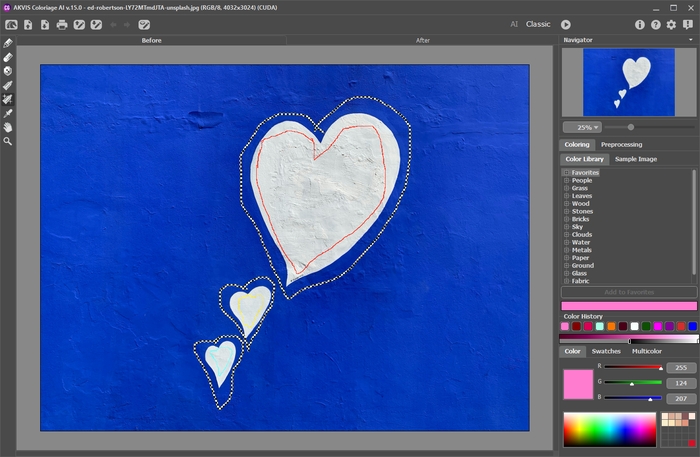
La herramienta Borrador  ayuda a eliminar o editar los trazos dibujados.
ayuda a eliminar o editar los trazos dibujados.
Use Tubo  y Tubo mágico
y Tubo mágico  para cambiar rápidamente los colores de los trazos dibujados.
para cambiar rápidamente los colores de los trazos dibujados.
Se recomienda guardar los trazos de color en un archivo (*.strokes) por hacer clic en  . Más tarde puede cargar el mapa de trazos guardado con el uso de
. Más tarde puede cargar el mapa de trazos guardado con el uso de  .
En caso de algún evento inesperado (como una pérdida de energía, etc.), el programa guarda automáticamente los trazos en el archivo coloriage-autosave.strokes cada vez que ejecuta el procesamiento
.
En caso de algún evento inesperado (como una pérdida de energía, etc.), el programa guarda automáticamente los trazos en el archivo coloriage-autosave.strokes cada vez que ejecuta el procesamiento  .
.
Presione el botón Ejecutar  para iniciar el proceso de coloración. La imagen coloreada se mostrará en la pestaña Después.
para iniciar el proceso de coloración. La imagen coloreada se mostrará en la pestaña Después.
Si desea editar el resultado de la coloración (eliminar algunos trazos, agregar nuevos trazos, cambiar el color de los objetos), cambie a la pestaña Antes y realice las correcciones necesarias. Haga clic en  nuevamente para reiniciar el procesamiento de imágenes.
nuevamente para reiniciar el procesamiento de imágenes.
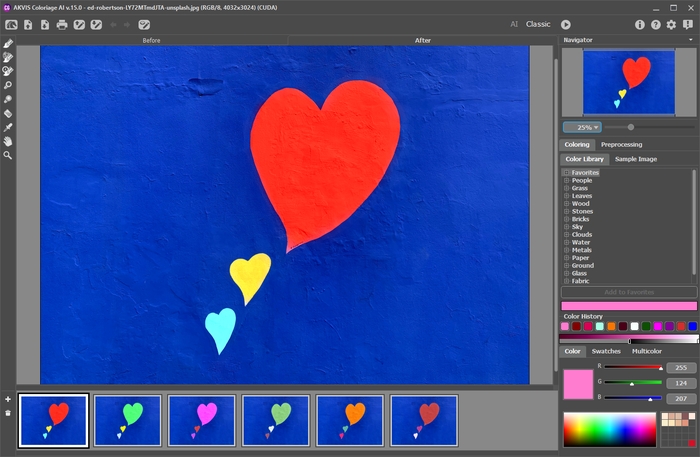
Resultado de la coloración
En la pestaña Después se puede editar la imagen coloreada usando las herramientas de procesamiento posterior:  ,
,  ,
,  ,
,  ,
,  ,
,  .
.
